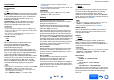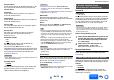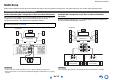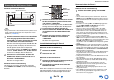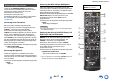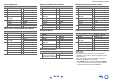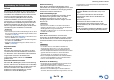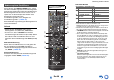Operation Manual
Erweiterte Funktionen
De-72
Betriebsvorgang
(➔ page 55)
■ Subnet Mask
Geben Sie die Adresse für die Subnetzmaske an, die
Sie von Ihrem ISP erhalten haben (normalerweise
255.255.255.0).
■ Gateway
Geben Sie die Gateway-Adresse ein, die Sie von
Ihrem ISP erhalten haben.
■ DNS Server
Geben Sie die DNS-Server-Adresse ein, die Sie von
Ihrem ISP erhalten haben.
■ Proxy URL
Um einen Web-Proxy-Server zu verwenden, geben
Sie die entsprechende URL ein.
■ Proxy Port
Wenn Sie einen Web-Proxy-Server verwenden,
geben Sie hier eine Anschlussnummer des
Proxyservers ein.
■ Network Standby
` On
` Off
Diese Einstellung aktiviert oder deaktiviert die
Steuerung über das Netzwerk.
Wenn die Anzeige NET aktiviert ist, wird sie
abgedimmt erleuchtet, während sich der AV-Receiver
im Bereitschaftszustand befindet. Beachten Sie, dass
die Anzeige unter bestimmten Umständen nicht
leuchtet (➔ Seite 21).
Anmerkung
• Wenn „On“ gewählt ist, erhöht sich der Stromverbrauch im
Bereitschaftszustand etwas.
■ Update Notice
` Enable
` Disable
Wenn diese Einstellung aktiviert wurde, werden Sie
darüber informiert, wenn ein wichtiges Firmware-
Update über das Netzwerk verfügbar ist.
Anmerkung
• Wenn Sie im Hinweisfenster „Never Remind me“
auswählen, stellt sich diese Einstellung auf „Disable“
(➔ Seite 21).
• Einzelheiten zum Update-Hinweis finden Sie auf „Firmware
UpdateHinweis“ (➔ Seite 21).
■ Bluetooth
Diese Einstellung ermöglicht es, dass der AV-
Receiver mit dem Bluetooth-fähigen Gerät verbunden
werden kann.
Status
Drücken Sie die Taste ENTER, um „Now Pairing“
anzuzeigen und die Paarung zu starten.
Tipp
• Wenn die Paarungs-Einstellung nicht eingestellt wurde,
erscheint „Ready“ auf der Bildschirmanzeige. Der Name
des Geräts, das mit dem AV-Receiver gepaart wird, wird
angezeigt, wenn die Paarungs-Einstellung eingestellt
wurde.
• Einzelheiten zur Bluetooth-Verbindung finden Sie in der
Bedienungsanleitung des Bluetooth-fähigen Geräts.
• Das Pairing (Paarung) kann ausgeführt werden, indem die
Taste BLUETOOTH am AV-Receiver heruntergedrückt
wird, bis die BLUETOOTH Anzeige blinkt.
Anmerkung
• Diese Einstellung kann nicht ausgewählt werden, wenn Sie
NET oder USB als Eingangswähler in der Multi-Zone
gewählt haben.
Initial Setup
Wenn Sie den Einrichtungsassistenten übersprungen
haben, zum Beispiel bei der Inbetriebnahme, können
Sie von hier aus wieder auf ihn zugreifen.
Siehe „Initial Setup“ (➔ Seite 21).
Anmerkung
• Diese Einstellung kann nicht ausgewählt werden, wenn die
„Monitor Out“-Einstellung auf „Sub“ steht.
Remote ID
■ Remote ID
` 1
, 2, oder 3
Wenn mehrere Onkyo-Geräte in einem Raum verwendet
werden, kann es vorkommen, dass manche denselben ID-
Fernbedienungscode verwenden. Um den AV-Receiver
von den anderen Geräten zu unterscheiden, können Sie
seine Remote ID von „
1
“ auf „
2
“ oder „
3
“ ändern.
Anmerkung
• Falls Sie die Remote-ID des AV-Receivers ändern, müssen
Sie auch die Fernbedienung auf diese ID ändern (siehe
unten), da der Receiver sonst nicht mit der Fernbedienung
bedient werden kann.
Ändern der Fernbedienungs-ID
Remote Mode Setup
Siehe „Nachschlagen der Fernbedienungscodes“
(➔ Seite 75).
Mithilfe dieser Einstellung können Sie Ihre persönlichen
Einstellungen schützen und die Einstellmenüs sperren.
■ Setup
` Locked
` Unlocked
Wenn „Locked“ ausgewählt wurde, werden die
Einrichtungsmenüs gesperrt und Sie können keine
Änderungen vornehmen.
8. Remote Controller Setup
(Einrichten der Fernbedienung)
1
Halten Sie die RECEIVER-Taste gedrückt und
drücken Sie gleichzeitig die Q SETUP-Taste,
bis die Fernbedienungsanzeige aufleuchtet
(ca. 3 Sekunden).
2
Geben Sie mit den Zifferntasten die
gewünschte ID 1, 2, oder 3 ein.
Die Remote-Anzeige blinkt zweimal auf.
9. Lock Setup (Einstellungen sperren)